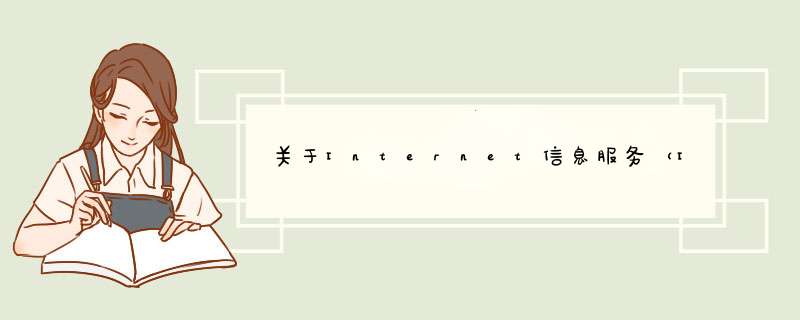
IIS是扮演所有用户端服务要求的接口,和一般结构不同的是对ASP文件的处理方式,当IIS收到ASP文件的服务要求时,它会调用必须的ISAPI或DLL程序,对ASP程序进行解释执行,经过处理后,IIS再将结果转为HTML格式传回给使用者的Web浏览器。
为了能正确的为用户端提供服务,必须要具备以下的元件:
1,经过正确设置的IIS及其附属相关的目录;
2,Windows NT的账户;
3,DLL元件;
4,Windows NT的安全设置;
除此之外,根据Web服务器所需要提供功能的不同,可能还需要数据库系统或者电子邮件系统。
IIS提供了从硬盘目录来设置资料存取权限的方法,但是这一切都需要根据在IIS安装时的账户(Account)设置,在缺省的情况下,IIS对每个目录都设置了基本的读取或者执行权限,你可以通过IIS Manager来进行这方面的设置。
注意:您必须使用NTFS格式,才能够对文件层级设置读取权限!
因为IIS和Windows NT的安全模型完全整合在一起,因此了解使用者和群组的权限就成为非常重要的一点了,您所要考虑的要点应包括以下几点:
1,使用者执行某项工作时需要足够的权限,举例来说,执行Active组件的使用者必须对这些Active组件具备执行(Execute)的权限才可以,包括ASP所注册的FeleSystemObject(文件处理对象),否则将会产生执行时期的错误!
2,对匿名登陆设置适当的安全权限,你可以利用IIS Manager以及网络使用者管理员为匿名(Anonymous)登陆到IIS的使用者,进行适当的安全权限设置。
3,通过NTFS进行进一步的设置,你可以根据程序的需要,设置每个使用者或者群组对不同组件的存取权限。
IIS服务器组建一览
IIS(Internet Information Server,互联网信息服务)是一种Web(网页)服务组件,其中包括Web服务器、FTP服务器、NNTP服务器和SMTP服务器,分别用于网页浏览、文件传输、新闻服务和邮件发送等方面,它使得在网络(包括互联网和局域网)上发布信息成了一件很容易的事。本文将向你讲述Windows 2000高级服务器版中自带的IIS 50的配置和管理方法。
准备篇 IIS的添加和运行
一、IIS的添加
请进入“控制面板”,依次选“添加/删除程序→添加/删除Windows组件”,将“Internet信息服务(IIS)”前的小钩去掉(如有),重新勾选中后按提示 *** 作即可完成IIS组件的添加。用这种方法添加的IIS组件中将包括Web、FTP、NNTP和SMTP等全部四项服务。
二、IIS的运行
当IIS添加成功之后,再进入“开始→程序→管理工具→Internet服务管理器”以打开IIS管理器,对于有“已停止”字样的服务,均在其上单击右键,选“启动”来开启。
第一篇 IIS之Web服务器
一、建立第一个Web站点
比如本机的IP地址为19216801,自己的网页放在D:\Wy目录下,网页的首页文件名为Indexhtm,现在想根据这些建立好自己的Web服务器。
对于此Web站点,我们可以用现有的“默认Web站点”来做相应的修改后,就可以轻松实现。请先在“默认Web站点”上单击右键,选“属性”,以进入名为“默认Web站点属性”设置界面。
1.修改绑定的IP地址:转到“Web站点”窗口,再在“IP地址”后的下拉菜单中选择所需用到的本机IP地址“19216801”。
2.修改主目录:转到“主目录”窗口,再在“本地路径”输入(或用“浏览”按钮选择)好自己网页所在的“D:\Wy”目录。
3.添加首页文件名:转到“文档”窗口,再按“添加”按钮,根据提示在“默认文档名”后输入自己网页的首页文件名“Indexhtm”。
4.添加虚拟目录:比如你的主目录在“D:\Wy”下,而你想输入“19216801/test”的格式就可调出“E:\All”中的网页文件,这里面的“test”就是虚拟目录。请在“默认Web站点”上单击右键,选“新建→虚拟目录”,依次在“别名”处输入“test”,在“目录”处输入“E:\All”后再按提示 *** 作即可添加成功。
5.效果的测试:打开IE浏览器,在地址栏输入“19216801”之后再按回车键,此时就能够调出你自己网页的首页,则说明设置成功!
二、添加更多的Web站点
1.多个IP对应多个Web站点如果本机已绑定了多个IP地址,想利用不同的IP地址得出不同的Web页面,则只需在“默认Web站点”处单击右键,选“新建→站点”,然后根据提示在“说明”处输入任意用于说明它的内容(比如为“我的第二个Web站点”)、在“输入Web站点使用的IP地址”的下拉菜单处选中需给它绑定的IP地址即可;当建立好此Web站点之后,再按上步的方法进行相应设置。
2.一个IP地址对应多个Web站点当按上步的方法建立好所有的Web站点后,对于做虚拟主机,可以通过给各Web站点设不同的端口号来实现,比如给一个Web站点设为80,一个设为81,一个设为82……,则对于端口号是80的Web站点,访问格式仍然直接是IP地址就可以了,而对于绑定其他端口号的Web站点,访问时必须在IP地址后面加上相应的端口号,也即使用如“>
1、确认iis里有没有更换匿名访问的用户,如图
2、如果你改动了匿名访问的用户,请确认网站的文件夹有没有给予这个用户(你改动后的用户)访问权限,至少是读取权限。
欢迎分享,转载请注明来源:内存溢出

 微信扫一扫
微信扫一扫
 支付宝扫一扫
支付宝扫一扫
评论列表(0条)